Editor teks modern dapat mencocokkan IDE dalam hal fitur yang disediakan. Dengan seluruh pekerjaan pengembang berputar di sekitar bermain dengan program dan memantul masuk dan keluar dari alur kerja mereka, dengan demikian penting untuk menggunakan editor yang harus mudah digunakan dan melakukan pekerjaan seperti yang dimaksudkan untuk dilakukan.
Salah satu editor teks hebat yang telah ada selama beberapa waktu adalah Emacs, yang, karena sangat dapat disesuaikan dan fleksibel, telah menjadi tokoh kunci di balik pekerjaan organisasi di seluruh dunia. Emacs sering dianggap sebagai mesin cadel daripada hanya editor teks, dan itu tentu tidak salah karena dapat diatur seperti shell, klien email, dan banyak lagi.
Keistimewaan Emacs ini muncul karena memiliki penerjemah Lisp pada intinya, yang berarti pengguna dapat mengonfigurasi Emacs hanya dengan menambahkan beberapa baris kode Lisp. Dengan editor teks yang memiliki gaya yang sangat sederhana, atribut Emacs ini memungkinkan pengguna untuk menyesuaikan tampilan dan gayanya sesuai keinginan mereka.
Oleh karena itu, hari ini kita akan melihat bagaimana seseorang dapat menyesuaikan Emacs dengan Tema dan beberapa fitur lainnya.
Tampilan Awal
Awalnya, saat Anda memuat Emacs, tema yang muncul bersama Emacs adalah sebagai berikut:
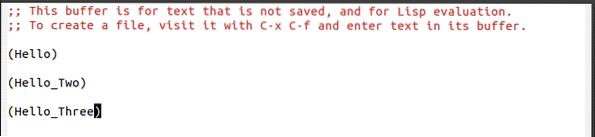
Ini, bagaimanapun, tidak benar-benar terlihat enak dipandang. Mari kita ubah ini dan gaya Emacs dengan desain baru.
Prasyarat
Namun, sebelum kita benar-benar melanjutkan ke proses yang sebenarnya, pertama-tama kita perlu menambahkan beberapa baris ke file inisialisasi kita. Saat Emacs dimulai, file pertama yang diproses adalah file inisialisasi ini, yang berisi perintah yang ditulis dalam Lisp yang memungkinkan pengguna untuk mengonfigurasi Emacs. Ini pada dasarnya adalah apa yang Anda sebut file pengaturan kustomisasi Emacs. Untuk membuka file inisialisasi kami, tekan tombol Ctrl + x diikuti oleh Ctrl + f lalu masuk ~/.emacs. Di sini, pertama-tama kita perlu menambahkan beberapa kode prasyarat sebelum memperbarui Emacs dengan tema baru kita. Untuk ini, kita perlu menambahkan baris kode berikut ke file init kita:
(memerlukan 'paket)(tambahkan ke daftar 'paket-arsip
'("melpa" . "http://melpa.org/paket/") t)
(paket-inisialisasi)
(kecuali (paket-diinstal-p 'gunakan-paket)
(paket-refresh-isi)
(paket-instal 'gunakan-paket))
Kode, yang diberikan di atas, pada dasarnya menambahkan arsip Melpa ke daftar repositori paket yang ditemukan di Emacs dan memberinya izin untuk menggunakan paket-paket ini.
Selanjutnya, menginstal use package, sebuah paket yang dapat digunakan untuk menginstal paket lain lebih lanjut.
Menambahkan Tema ke Emacs
Sekarang kita akan menambahkan tema ke Emacs kita. Ada banyak tema hebat yang tersedia di luar sana. Situs yang bagus untuk memeriksa ini adalah Tema Emacs.
Untuk tutorial ini, saya akan menambahkan tema Zenburn ke Emacs kami. Untuk melakukan ini, sekali lagi buka file inisialisasi dan tambahkan baris kode berikut ke dalamnya:
(gunakan-paket zenburn-tema:pastikan
:konfigurasi
(memuat-tema 'zenburn t))
Ini menginstal tema Zenburn dan memuatnya setelah Emacs dimulai ulang. Sekarang Emacs kami terlihat seperti ini:
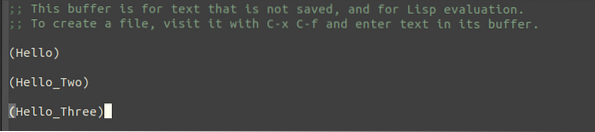
Dibandingkan dengan tema awal, ini terlihat jauh lebih baik.
Lebih Lanjut Menyesuaikan Tema kami
Hal terbaik tentang Emacs adalah kebebasan yang diberikannya kepada Anda. Untuk pengguna yang tidak senang dengan beberapa hal tentang tema yang baru saja mereka tambahkan, Emacs bahkan memungkinkan Anda untuk mengubahnya. Ini dapat dengan mudah mengubah beberapa warna atau menskalakan ukuran font heading dan judul dan banyak lagi lainnya.
Mari kita tunjukkan contoh ini. Dalam kasus saya, saya akan mengubah keluarga font yang disertakan dengan Emacs. Untuk melakukan ini, saya akan menambahkan baris kode berikut ke file init saya:
(set-face-attribute 'default nil :font "DejaVu Sans Mono")Ini mengatur keluarga font atau seperti yang diingat Emacs, font face sebagai DejaVu Sans. Saya lebih lanjut dapat menyesuaikan ini dengan mengubah ukuran font atau menentukan font terpisah untuk beberapa bahasa tertentu seperti C++.
Tema Default Emacs
Emacs sendiri hadir dengan beberapa tema default. Untuk pengguna yang tidak ingin repot mengubah file inisialisasi, mereka cukup menambahkan salah satu tema default ini ke Emacs mereka. Pengguna dapat memeriksa tema default Emacs dengan menekan Alt + x dan memasukkan tema khusus.

Ini akan membawa mereka ke layar yang terlihat seperti ini:
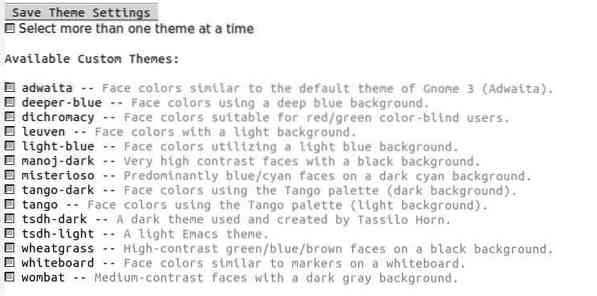
Semua tema yang disajikan di atas dalam daftar datang bersama dengan Emacs 26. Untuk memilih tema dari daftar ini, pengguna harus masuk ke nama tema yang ingin mereka pilih dan tekan enter.
Mereka akan segera melihat perubahan di Emacs dan tanda silang juga akan muncul di samping kotak tema yang mereka pilih. Misalnya, jika saya memilih tango-dark, maka akan terlihat seperti ini;
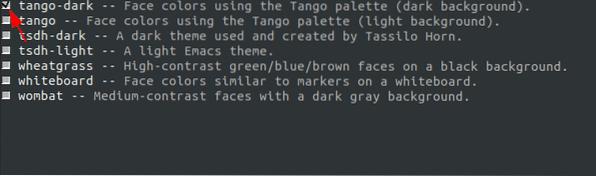
Namun, ini masih belum permanen, dan setelah memuat ulang Emacs, tema Emacs lama akan muncul.
Untuk mengatur ini secara permanen sebagai tema Anda untuk Emacs, buka Tombol Simpan Pengaturan Tema dan tekan enter.
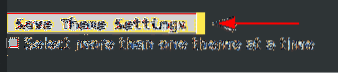
Sekarang ketika Anda me-restart Emacs Anda, Anda akan melihat tema ini muncul, bukan yang lama.
Menonaktifkan Tema Kustom
Untuk pengguna yang tidak terbiasa dengan tema baru mereka dan lebih memilih yang lama, mereka dapat menonaktifkannya dengan menggunakan perintah disable-theme. Misalnya, jika saya ingin menonaktifkan tema Zenburn saya, maka saya perlu menambahkan baris kode berikut ke file init saya:
(nonaktifkan-tema 'zenburn)Ini menonaktifkan tema Zenburn saya dan beralih ke tema default. Catatan: tambahkan perintah disable-theme setelah perintah load-theme.
Kesimpulan?
Kemudahan di mana pengguna dapat mengubah tema atau ukuran font yang disertakan dengan Emacs menunjukkan keserbagunaan dan ekstensibilitasnya, dan inilah yang membuat Emacs begitu kuat dan unik dibandingkan dengan editor teks lainnya.
 Phenquestions
Phenquestions


